Примечание
Для доступа к этой странице требуется авторизация. Вы можете попробовать войти или изменить каталоги.
Для доступа к этой странице требуется авторизация. Вы можете попробовать изменить каталоги.
Конструктор приложений на основе модели предоставляет современный WYSIWYG-интерфейс разработки при работе с приложениями на основе модели.
Изменения в приложении сразу же отражаются в представлении предварительного просмотра, позволяя точно увидеть, как приложение будет отображаться пользователям после публикации.
Интерфейс конструктора приложений имеет следующие области:
Панель команд — отображает доступные действия:
- Назад. Закрывает конструктор приложений на основе модели и возвращает вас на веб-сайт Power Apps (make.powerapps.com).
- Добавить страницу Создает новую страницу, которая может включать табличные формы и представления, панели мониторинга таблиц или пользовательскую страницу для приложения.
- Параметры. Открывает свойства приложения, такие как имя и описание.
- Изменить форму. Открывает конструктор форм для редактирования формы по умолчанию, отображаемой в предварительном просмотре приложения.
- Комментарии. Добавление комментария в приложение. Дополнительные сведения: Добавление комментариев в конструкторе приложений на основе модели
- Сохранить. Сохраняет приложение.
- Опубликовать. Делает изменения доступными для других пользователей.
- Воспроизвести. Открывает приложение в новой вкладке в режиме выполнения.
Предварительный просмотр приложения — в режиме реального времени отображается предварительный просмотр формы в том виде, в котором она будет отображаться пользователям после публикации.
Панели — левая панель навигации состоит из следующих областей:
- Страницы. В разделе Навигация отображается макет вашего приложения, сформированный с использованием областей, групп и подобластей. Вы можете добавлять или удалять группы и вложенные области навигации. В части Все остальные страницы отображаются компоненты вашего приложения. В этом разделе вы можете добавить или удалить формы, представления и панели мониторинга для каждой таблицы.
- Данные. Обеспечивает представление всех доступных таблиц, которые в настоящее время используются в вашем приложении, и представление всех таблиц, доступных в вашей среде.
- Автоматизация. Отображает потоки бизнес-процессов, которые являются частью этого приложения. Вы можете добавлять, удалять или создавать новые потоки бизнес-процессов в приложении.
Область свойств отображает свойства выбранного компонента и связанных форм и представлений с выбранной таблицей. При выборе карандаша или многоточия открывается конструктор форм или представлений.
Переключатель размера предварительного просмотра — изменяет размер предварительного просмотра формы, помогая увидеть, как форма будет выглядеть на экранах разных размеров.
Ползунок масштабирования — позволяет увеличивать или уменьшать масштаб предварительного просмотра приложения, чтобы вы могли ближе рассмотреть.
На весь экран — быстрое действие, чтобы подогнать форму предварительного просмотра приложения к доступному размеру экрана.
Параметры области навигации
Чтобы изменить навигацию приложения, нажмите ... рядом с Навигация, а затем выберите Параметры.
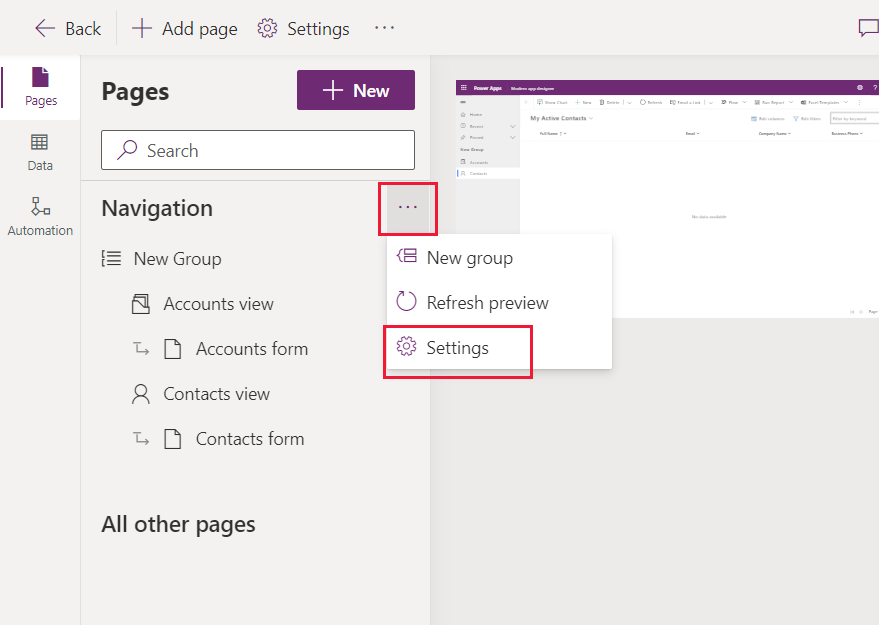 Доступны следующие параметры:
Доступны следующие параметры:
Показать главную. Включено по умолчанию. При выборе отображает ссылка на страницу Главная для приложения.
Показать последние. Включено по умолчанию. Когда выбрано, отображается ссылка на недавно просмотренные страницы. При выборе ссылки отображаются все недавно просмотренные страницы.
Показать закрепленные. Включено по умолчанию. При выборе отображаются закрепленные страницы. Пользователи приложения выбирают значок кнопки рядом с записью, указанной в Недавние, чтобы добавить в свои закрепленные строки.
Включить свертываемые группы. Выключено по умолчанию. Если этот параметр выбран, дочерние области, отображаемые в группах на карте сайта, можно развернуть или свернуть.
Включить области. Выключено по умолчанию. Если выбрано, в приложение можно добавлять новые области. Для приложений с несколькими существующими областями этот параметр включен по умолчанию. Вы не можете отключить этот параметр, пока у приложения несколько областей.
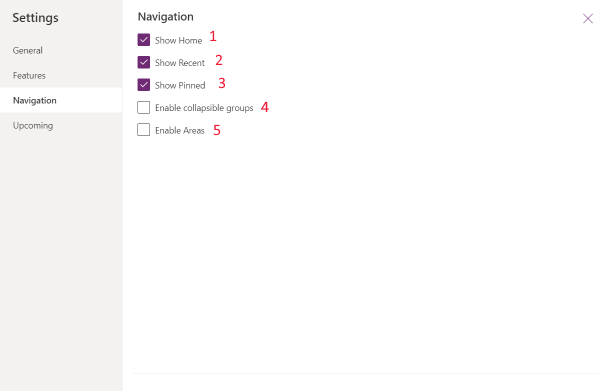
Известные ограничения
- Невозможно задать URL-адрес приложения.
Следующие шаги
Создание приложения на основе модели с помощью конструктора приложений
